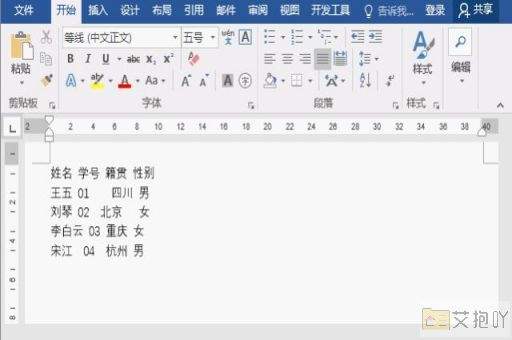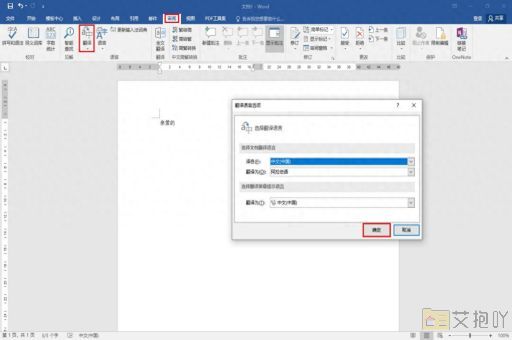word文档怎么删掉不要的页面
在word文档中删除不需要的页面是一个非常常见的需求。以下是一些简单易懂的步骤,可以帮助你快速地从word文档中删除不需要的页面。
1. 打开你的word文档,找到需要删除的页面。你可以通过滚动鼠标或使用page up和page down键来浏览页面。
2. 请确保你在删除页面之前已经保存了所有重要的内容。如果你不确定是否需要某个部分,可以先复制并粘贴到一个新的文档中作为备份。
3. 如果要删除的是一个空白页或者大部分是空白的页面,你可以尝试以下方法:
删除多余的段落标记:有时候,一个额外的段落标记(回车符)可能会导致产生新的页面。选中这个段落标记,然后按delete键将其删除。
调整段落间距:如果你发现某些段落之间的距离过大,可以选中这些段落,然后在“段落”设置中调整行距和段前/段后间距。

取消分页符:如果你在文档中插入了手动分页符,可以选中它并按delete键将其删除。
4. 如果要删除的是包含文本的页面,你需要更仔细地操作:
选中你想要删除的所有文本。你可以使用鼠标拖动选择,或者使用shift+上下箭头键选择连续的文本。
按delete键删除选中的文本。这将会合并当前页面和下一页的内容,从而删除空出的页面。
5. 在完成删除操作之后,检查文档以确保没有遗漏或错误的地方。如果需要的话,你可以重新调整格式和布局。
6. 记得保存你的更改。点击菜单栏上的“文件”,然后选择“保存”或“另存为”,根据需要覆盖原文件或创建新版本。
以上就是如何在word文档中删除不需要的页面的详细步骤。希望这些信息对你有所帮助!


 上一篇
上一篇